怎样更换电脑开关机等程序提示声音? 如换电脑开关机等程序提示声音的方法?
发布时间:2017-07-04 13:49:56 浏览数:
今天给大家带来怎样更换电脑开关机等程序提示声音?,如换电脑开关机等程序提示声音的方法?,让您轻松解决问题。
更换电脑程序提示声音具体方法如下:
1在电脑桌面右下角有一个喇叭图标,右击,打开“调整音频属性” 。
 2
2出现如下界面,在上方有“音频” “音量”等五个选项,单击“声音”。
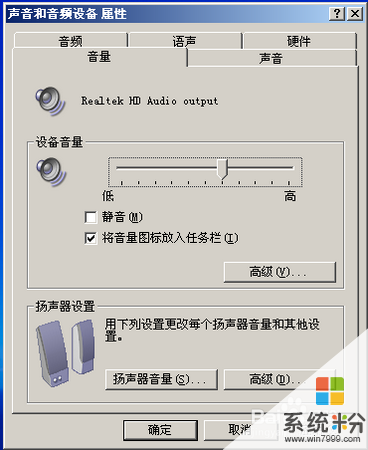 3
3找到“程序事件”,下拉右侧的滚动条,有很多选项。
 4
4选择单击要修改的选项,下方“声音”颜色变黑,可以编辑了,点击倒三角,用鼠标选择中意的声音。
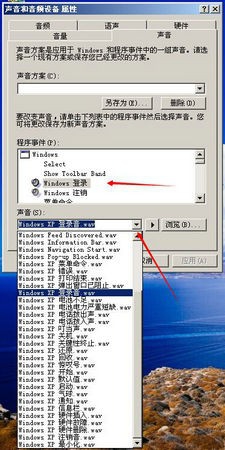 5
5如果要自定义声音,不需要点击倒三角了,点击右侧的“浏览(B)”, 在电脑上找到自定义声音,鼠标点击,然后“确定”,就完成了。

以上就是怎样更换电脑开关机等程序提示声音?,如换电脑开关机等程序提示声音的方法?教程,希望本文中能帮您解决问题。